Rumus QUOTIENT pada Excel berfungsi untuk membagi bilangan dan menghasilkan hasil pembagian tanpa sisa. Contohnya, QUOTIENT(10, 3) akan menghasilkan angka 3 karena 10 dibagi 3 sama dengan 3 tanpa sisa.
Penjelasan Rumus QUOTIENT Pada Excel
Rumus QUOTIENT pada Excel adalah sebuah fungsi yang digunakan untuk membagi nilai dalam sebuah sel. Dalam penggunaannya, rumus QUOTIENT akan menghasilkan hasil pembagian dari dua angka tanpa sisa atau desimal. Dengan kata lain, rumus ini akan mengembalikan hasil pembagian bulat tanpa angka di belakang koma.
Dalam Excel, fungsi QUOTIENT memiliki sintaksis sederhana yaitu =QUOTIENT(numerator, denominator), di mana numerator adalah pembilang (angka yang akan dibagi) dan denominator adalah penyebut (angka yang digunakan untuk membagi).
Sebagai contoh, jika kita menggunakan rumus QUOTIENT dengan parameter 10 dan 3, maka hasilnya akan menjadi 3 karena 10 dibagi 3 menghasilkan 3 tanpa sisa atau desimal. Rumus ini sangat berguna dalam beberapa kasus di mana kita perlu membagi dua angka tetapi hanya memerlukan hasil pembagian bulat.
Cara Menggunakan Rumus QUOTIENT
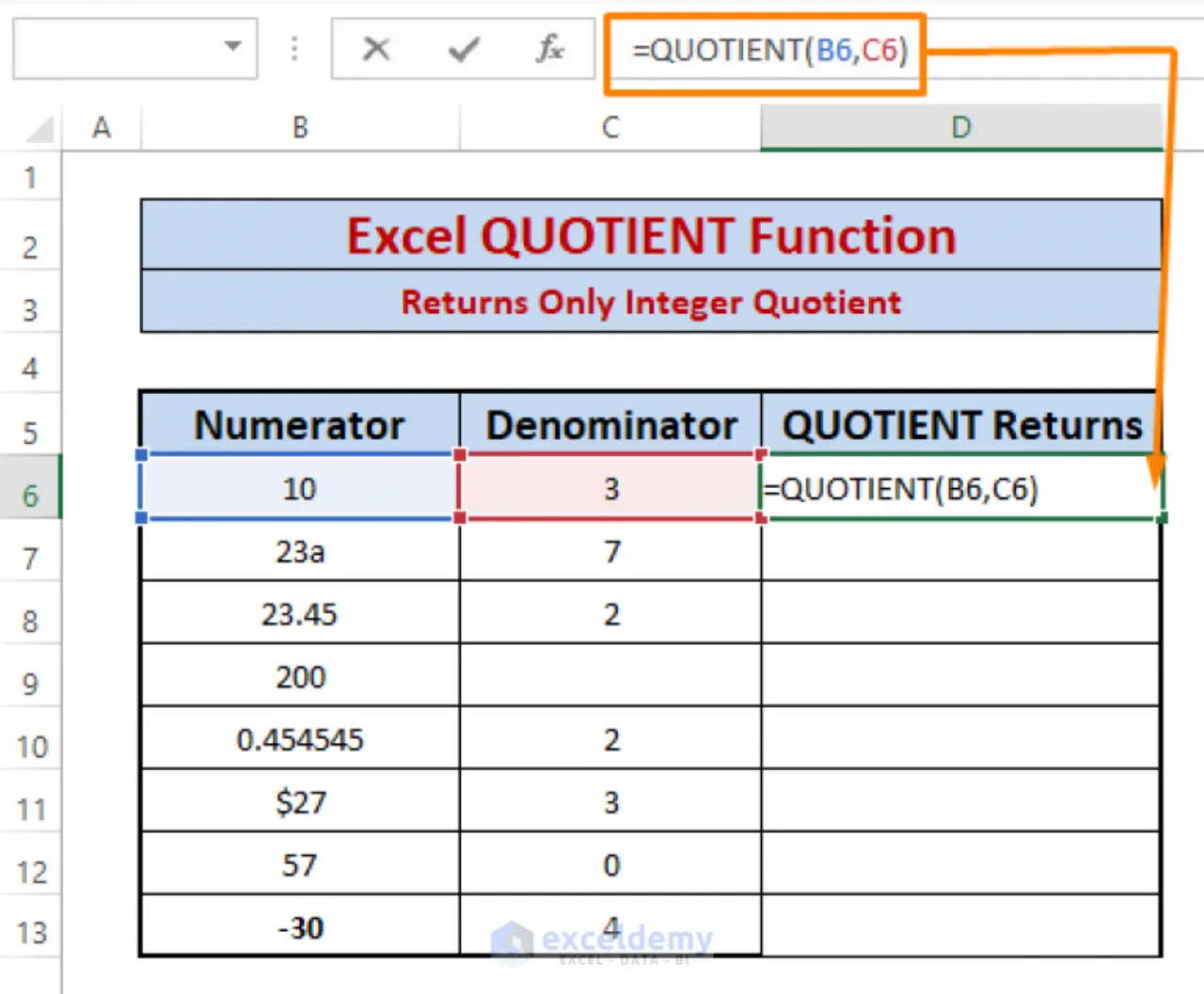
Rumus QUOTIENT pada Excel digunakan untuk membagi dua bilangan dan menghasilkan hasil pembagiannya tanpa angka desimal.
Berikut adalah langkah-langkah untuk menggunakan rumus QUOTIENT:
- Pilih sel tempat hasil pembagian akan ditampilkan.
- Ketikkan tanda sama dengan (=) di sel tersebut untuk memulai rumus.
- Ketikkan fungsi QUOTIENT diikuti oleh tanda kurung buka dan bilangan yang akan dibagi, diikuti dengan tanda koma, dan bilangan pembaginya serta tanda kurung tutup. Contoh: =QUOTIENT(A1,B1)
- Tekan tombol Enter untuk mendapatkan hasil pembagian tanpa angka desimal.
Dengan menggunakan rumus QUOTIENT ini, Anda dapat dengan mudah melakukan pembagian bilangan dalam Excel tanpa perlu memperhatikan angka desimal, sehingga memudahkan dalam mengelola data dan perhitungan.
Contoh Rumus QUOTIENT
Rumus QUOTIENT pada Excel digunakan untuk mendapatkan hasil pembagian suatu bilangan oleh bilangan lain. Berikut adalah contoh penggunaan rumus QUOTIENT pada Excel:
Contoh 1: Pembagian Sederhana
Jika kita ingin membagi bilangan 10 dengan bilangan 2, maka rumus QUOTIENT-nya akan menjadi: =QUOTIENT(10, 2).
Hasil dari operasi ini akan menghasilkan nilai 5, yang merupakan hasil dari pembagian 10 dengan 2.
Contoh 2: Menggunakan Referensi Sel
Selain itu, kita juga bisa menggunakan referensi sel dalam rumus QUOTIENT. Misalnya, jika kita ingin membagi bilangan yang terdapat di sel A1 dengan bilangan di sel B1, maka rumusnya akan menjadi: =QUOTIENT(A1, B1).
Dengan demikian, hasil dari perhitungan tersebut akan langsung membagi nilai yang terdapat di sel A1 dengan nilai yang terdapat di sel B1.
Kesimpulan
Rumus QUOTIENT pada Excel berfungsi untuk membagi dua angka dan menghasilkan hasil bulat.
